Impossible d’ajouter une carte à Apple Pay sur iPhone et iPad ? 11 vrais correctifs
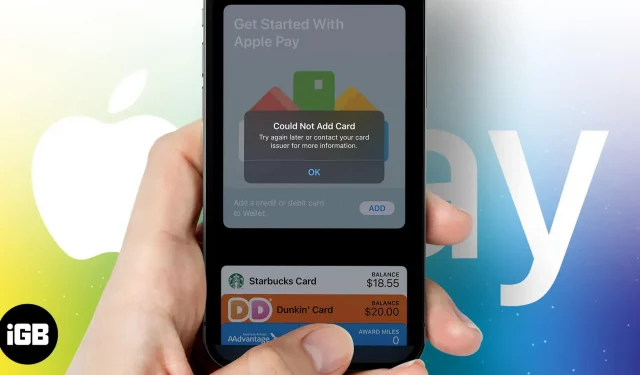
Apple Pay vous permet d’ajouter des cartes et d’effectuer des paiements via votre iPhone et iPad. Il permet également les paiements NFC, ce qui facilite le paiement des factures dans les magasins en mettant l’appareil en contact avec un terminal de point de vente. En plus, ça a l’air cool.
Cependant, vous devez d’abord ajouter des cartes à Apple Pay afin d’effectuer des paiements via l’application. Et, si vous rencontrez des problèmes pour ajouter des cartes à Apple Pay ces derniers temps, lisez la suite car j’ai 11 correctifs pour résoudre ce problème.
1. Vérifiez votre connexion Internet
Parfois, votre iPhone est connecté au Wi-Fi, mais vous ne pouvez pas accéder à Internet. La même chose peut se produire si vous avez activé les données mobiles mais que vous n’avez pas beaucoup de bande passante. Dans de tels cas, votre meilleur pari est de désactiver le Wi-Fi/les données mobiles et de les réactiver.
Si les problèmes de connexion sont toujours là, notre article partage quelques autres correctifs pour iPhone connecté au Wi-Fi sans accès Internet. Sinon, passez à l’étape suivante.
2. Vérifiez votre statut Apple Pay
Si Apple Pay ne fonctionne pas côté serveur, vous ne pouvez rien faire d’autre qu’attendre que les serveurs soient mis en ligne. Voici comment vous pouvez vérifier l’état des services Apple et Apple Pay spécifiquement dans ce contexte :
- Ouvrez la page État du système Apple dans un navigateur.
- Accédez à Apple Pay & Wallets et vérifiez l’état du service.
- Si le signe est vert, le service est disponible. Par conséquent, vous devrez suivre les correctifs ci-dessous pour résoudre ce problème.
- Si le signe est rouge, les serveurs sont en panne. Vous devrez attendre que le problème soit résolu.
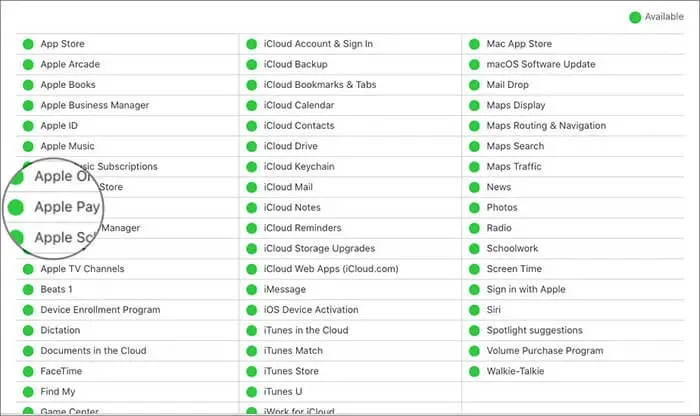
3. Contactez votre banque
Apple Pay prend en charge un nombre limité de pays. Bien que la plupart des banques de ces pays prennent en charge ce service, il est possible que la banque ou l’institution financière auprès de laquelle vous avez un compte ne soit pas prise en charge par Apple Pay. Si vous êtes dans un tel pétrin, contactez l’institution financière et demandez la même chose.
De plus, vous pouvez également consulter cette liste des banques participantes Apple Pay au Canada, en Amérique latine et aux États-Unis.
4. Vérifiez les mises à jour logicielles
Un bogue logiciel peut vous empêcher d’ajouter votre carte à Apple Pay. Cette erreur logicielle peut provenir de l’application ou du système d’exploitation. Cependant, vous n’avez rien à craindre car Apple a de bons antécédents en matière de correction de bogues avec des mises à jour logicielles régulières.
Par conséquent, mettez à jour Apple Pay & Wallet sur votre iPhone ou iPad. Vérifiez également les mises à jour logicielles du système d’exploitation en attente.
5. Retirez les cartes supplémentaires
Apple permet aux utilisateurs d’ajouter jusqu’à 12 cartes sur iPhone 8 et versions ultérieures et Apple Watch Series 3 et versions ultérieures. Si vous utilisez un iPhone 7 ou plus ancien, vous pouvez ajouter 8 cartes. Il n’est pas possible d’ajouter plus de cartes si vous avez déjà atteint la limite supérieure.
Si pour une raison quelconque vous souhaitez ajouter une nouvelle carte à votre portefeuille existant, la seule solution est de supprimer les cartes que vous utilisez le moins et d’ajouter une nouvelle carte. La mise à niveau vers un appareil plus récent est une autre solution, mais pas faisable.
6. Vérifiez votre identifiant Apple et la région de votre appareil.
J’ai déjà mentionné qu’Apple Pay est disponible dans certaines régions. Si vous avez modifié la région de votre appareil ou votre identifiant Apple pour un pays non pris en charge, vous devrez le modifier.
Voici comment procéder :
- Ouvrez les paramètres.
- Sélectionnez Général.
- Cliquez sur « Langue et région ».
- Cliquez sur « Région » et sélectionnez votre région.
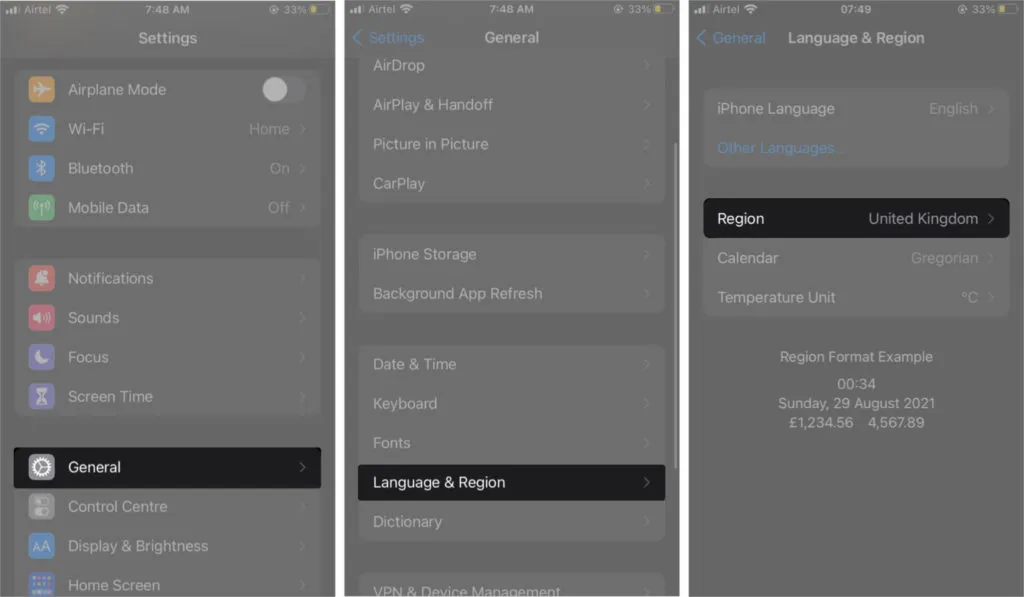
Voici comment changer la région de l’identifiant Apple,
- Ouvrez les paramètres.
- Cliquez sur le nom de votre compte.
- Sélectionnez Médias et achats → sélectionnez Afficher le compte.
- Entrez votre mot de passe d’identification Apple.
- Cliquez maintenant sur « Pays/Région » et sélectionnez votre région.
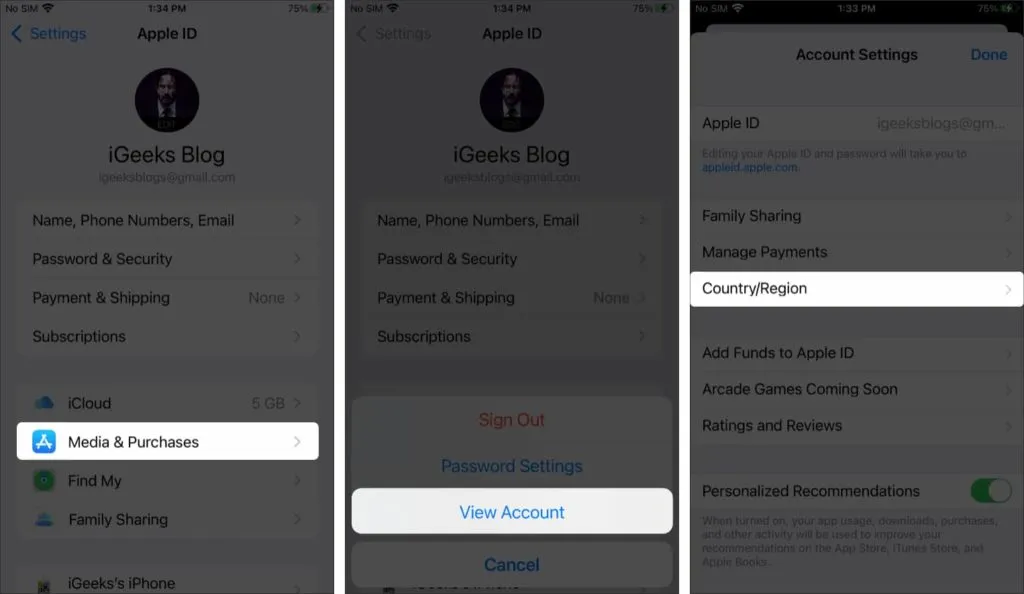
7. Désactiver le VPN
Beaucoup d’entre nous utilisent un VPN sur iPhone ou Mac pour protéger nos données en ligne et accéder à des sites Web restreints par région. Ce dernier interfère généralement avec les paramètres de notre région, il est donc recommandé de désactiver le VPN. Une fois le VPN désactivé, ajoutez à nouveau vos cartes à Apple Pay.
8. Réactivez votre code d’accès iPhone
La désactivation du code d’accès de l’iPhone, puis sa réactivation ont aidé à résoudre ce problème pour plusieurs utilisateurs. Suivez les étapes ci-dessous pour faire de même :
- Ouvrez les paramètres.
- Accédez à Face ID et mot de passe.
- Faites défiler vers le bas et cliquez sur Désactiver le code d’accès.
- Tapez votre mot de passe.
- Attendez maintenant quelques secondes et appuyez sur l’option Activer le code d’accès.
- Entrez votre nouveau mot de passe et vous avez terminé.
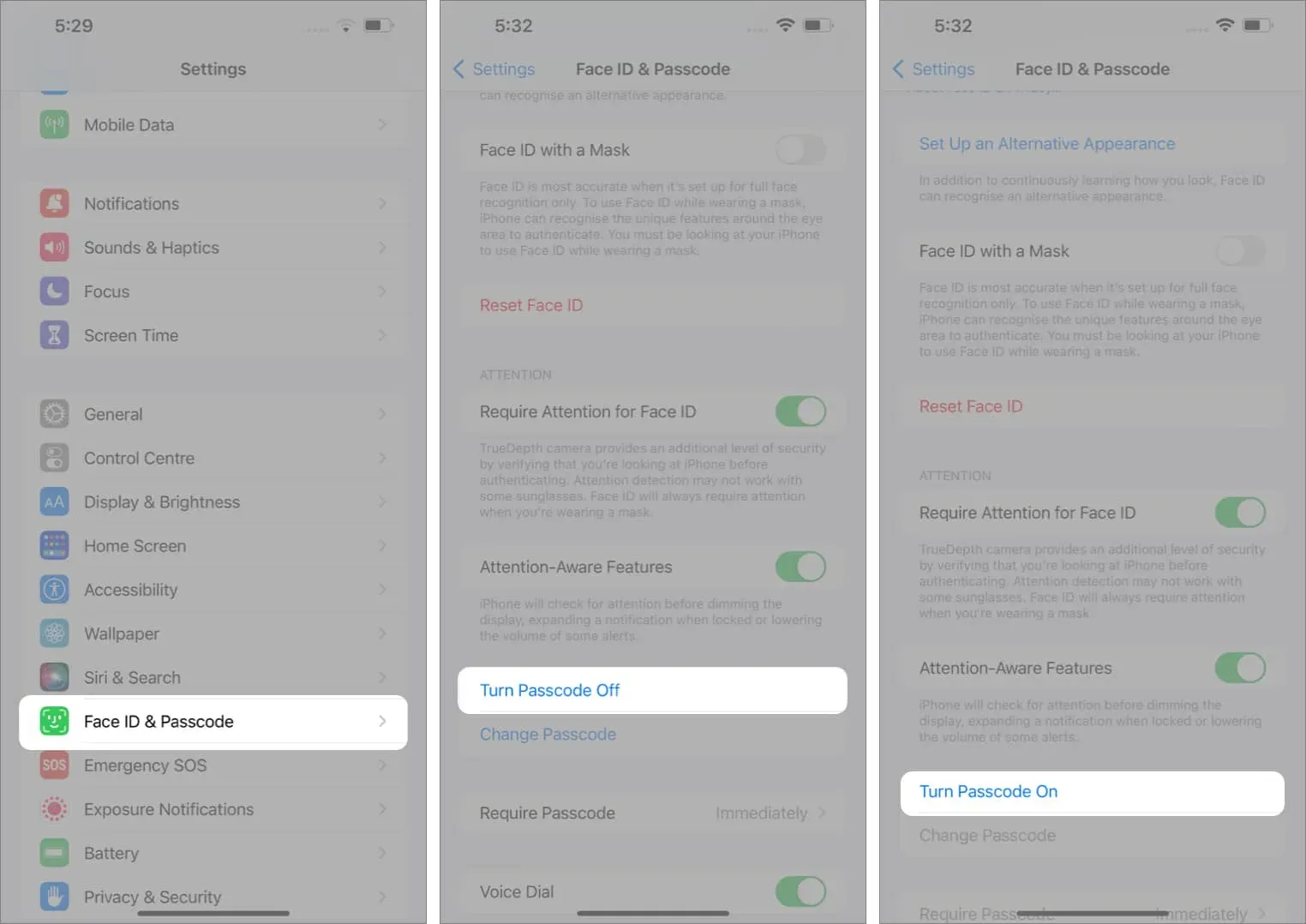
9. Redémarrez votre iPhone
Si la solution mentionnée ci-dessus échoue, l’étape suivante consiste à redémarrer votre iPhone. Le redémarrage est une méthode de longue date connue pour résoudre les problèmes. Quel que soit l’iPhone ou l’iPad que vous possédez, voici un guide pour vous aider à réinitialiser n’importe quel modèle d’iPhone ou d’iPad.
10. Réinitialisez l’iPhone aux paramètres d’usine.
La réinitialisation de votre iPhone aux paramètres d’usine efface toutes les erreurs causant des erreurs. Cependant, l’inconvénient est que vous perdrez toutes les données de votre iPhone ou iPad. Je vous recommande de sauvegarder vos données et de suivre les étapes ci-dessous :
- Ouvrez les paramètres.
- Cliquez sur Transférer ou Réinitialiser l’iPhone.
- Sélectionnez Supprimer tout le contenu et les paramètres.
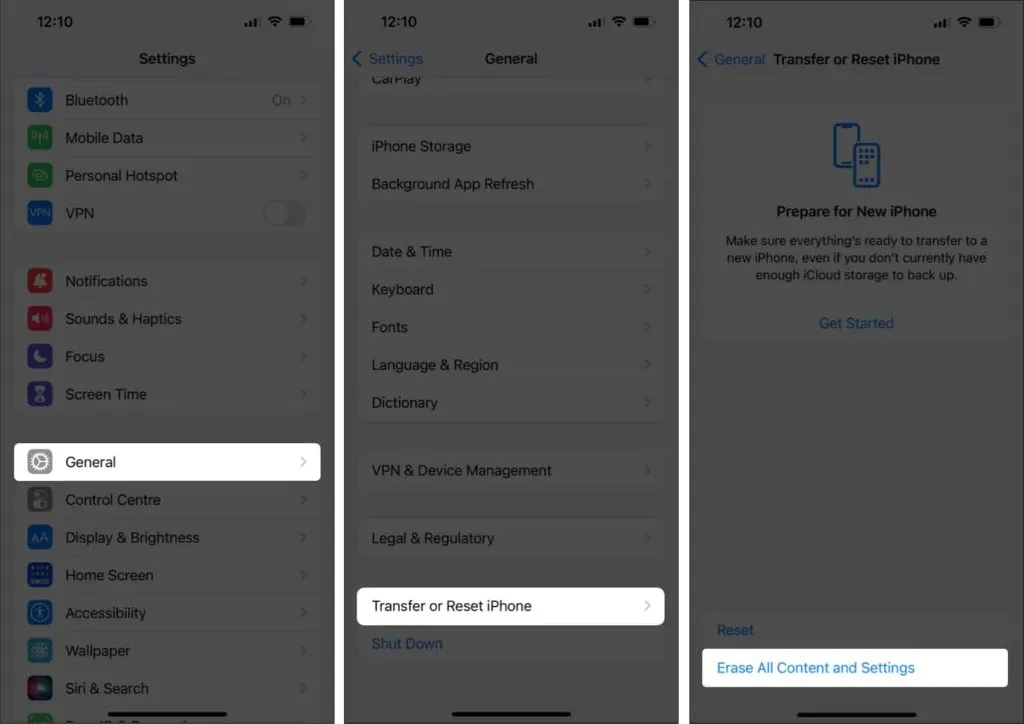
- Sur la page suivante, cliquez sur Continuer et entrez votre mot de passe.
Après avoir réinitialisé un appareil, vous pouvez le restaurer à partir d’une sauvegarde.
11. Contactez l’assistance Apple
Si vous vous trouvez dans une région où Apple Pay est activé, que vous n’avez pas dépassé la limite supérieure de la carte, suivi toutes les étapes mentionnées ci-dessus et que vous ne pouvez toujours pas ajouter votre carte à Apple Pay, contactez l’assistance Apple en dernier recours. Vous pouvez également apporter votre appareil dans un magasin agréé Apple près de chez vous. J’espère qu’Apple pourra aider à résoudre le problème.
C’est tout!
J’espère que ce guide vous a aidé à résoudre le problème de l’impossibilité d’ajouter des cartes à Apple Pay sur votre iPhone ou iPad. Apple Pay est indéniablement un excellent service, et l’impossibilité d’y ajouter plus de 12 cartes est définitivement un inconvénient pour certains.
Pensez-vous qu’Apple devrait augmenter le nombre de cartes supportées par Apple Pay ? Partagez votre opinion dans les commentaires.



Laisser un commentaire